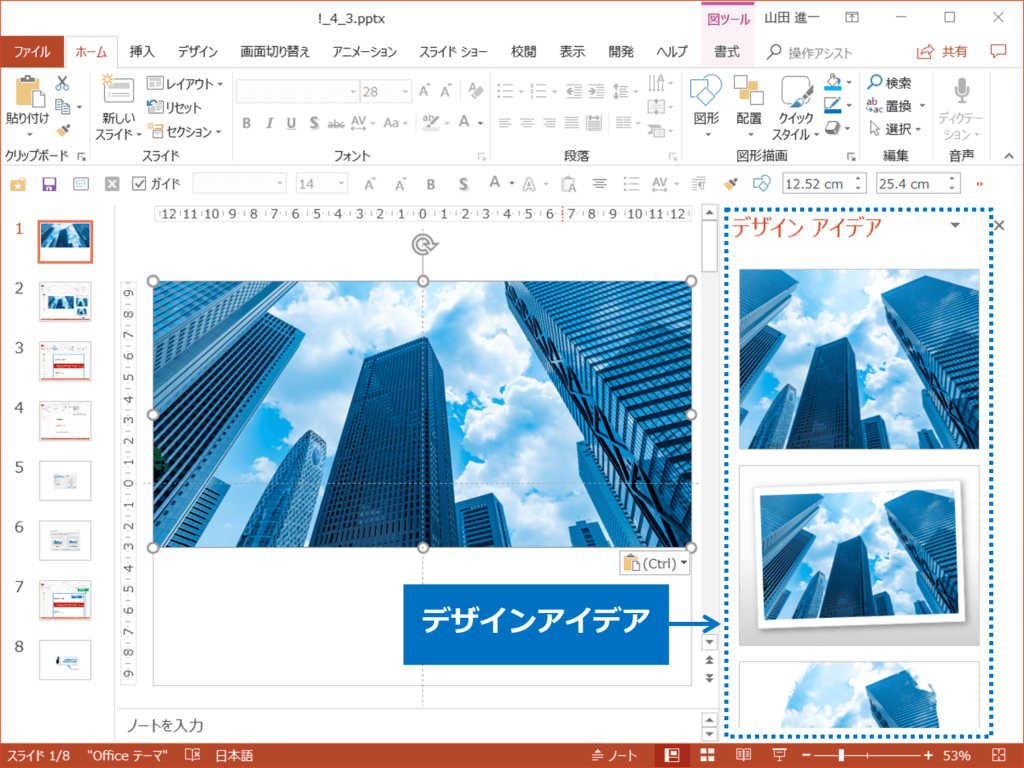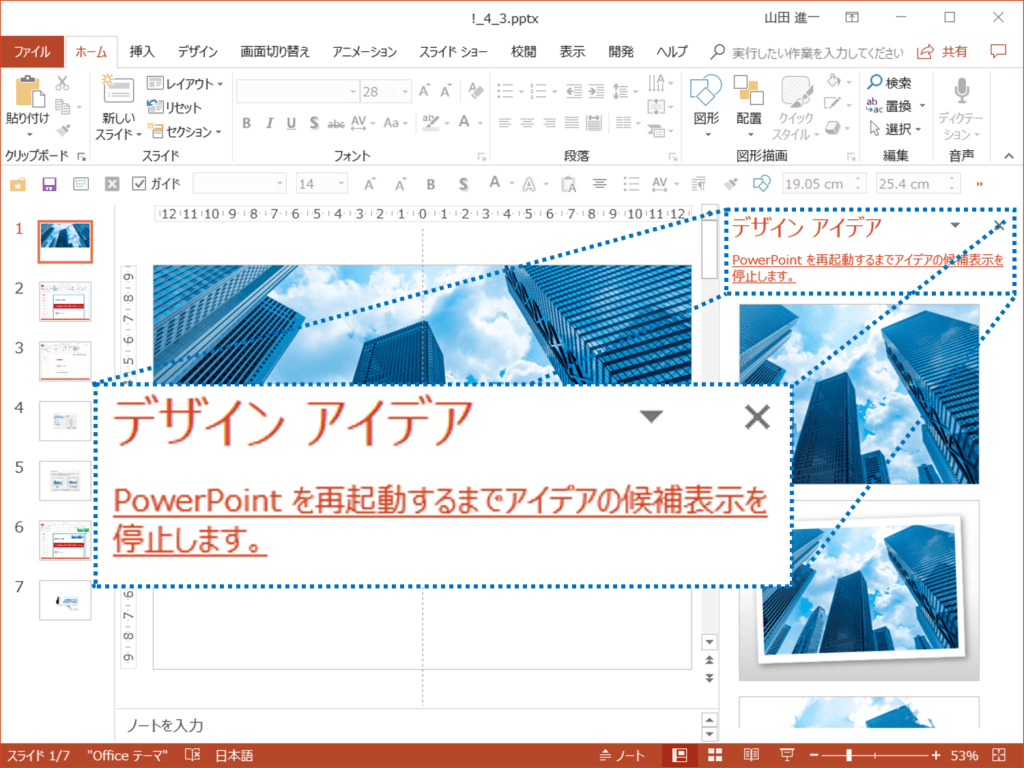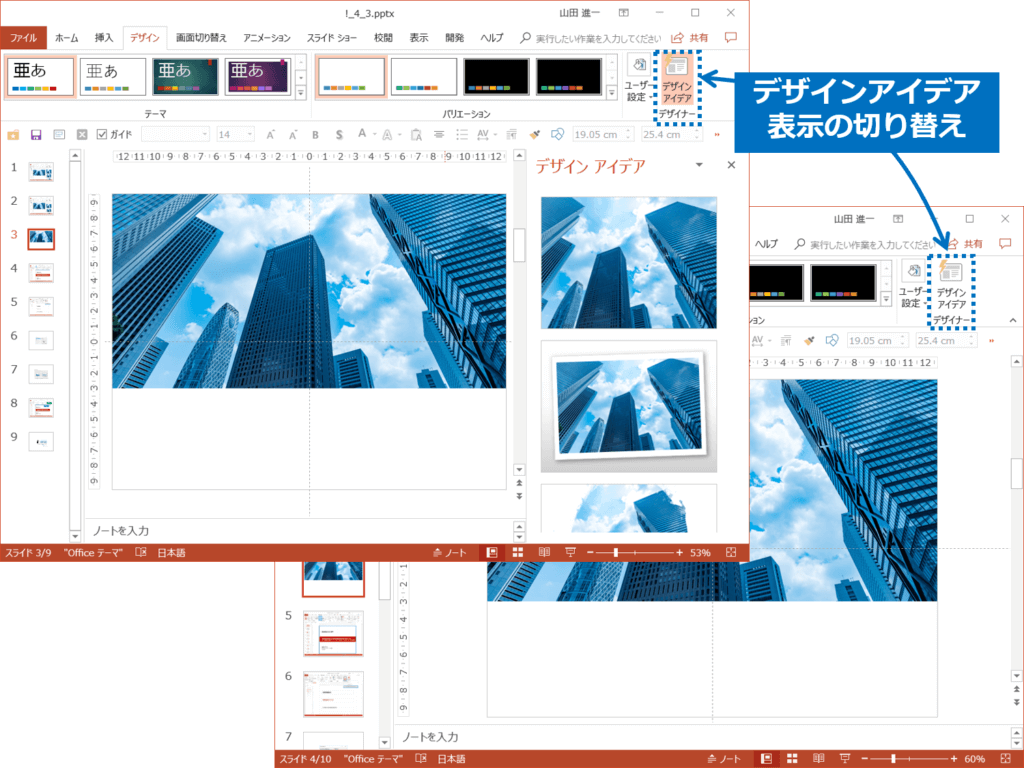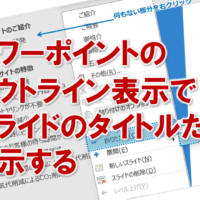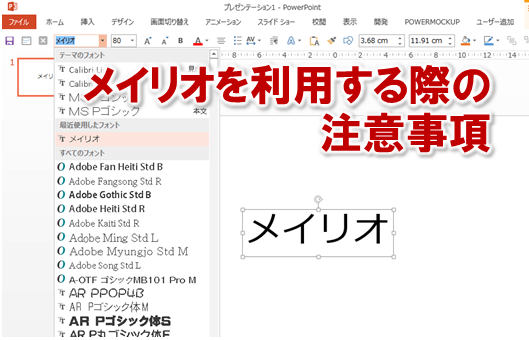パワーポイントでプレゼン資料を作成していると、画像を利用する時ってありますよね?
画像をスライドに張り付けると、パワーポイントが画像の利用方法を何パターンが提案してくれる、画面の右側にデザインアイデアというものが表示されませんか?
これはOffice365を利用しているユーザー向けの機能なのですが、参考になる時もありますし、必要ない場合もありますよね。
例えば、画像をメインでスライドを作成する場合などは参考になりますが、画面のスクリーンショットを貼りながらマニュアルや研修資料などを作成する場合などは必要ないと思います。
このように必要ない場合は、画像を貼るたびにデザインアイデアを表示させたくない、という気持ちはもっともです。
しかしその時に「PowerPointが再起動するまでアイデアの候補表示停止します」をクリックしてしまうと、もし使いたくなった時を考えると押すのがためらわれますよね。
でも、大丈夫です。
「PowerPointが再起動するまでアイデアの候補表示停止」したとしても、後からアイデアの候補を表示させることができるのです。
その方法とは?
メニューのデザイン>デザインアイデアをクリックすれば、デザインアイデアの表示/非表示を切り替えられます。
これでアナタもパワーポイントのデザインアイデアを使いこなしてくださいね。
■よく読まれている記事はこちらです
- 都道府県別、市区町村別で地図を色分け、色塗りしたい!!
- オブジェクトの大きさや形が勝手に変更されないようにする
- 画像の部分的なぼかしのテクニック
- 「スライドショーの表示モニター」を選択し、プレゼンをスマートに!
- パワーポイントでRGBを確認する方法